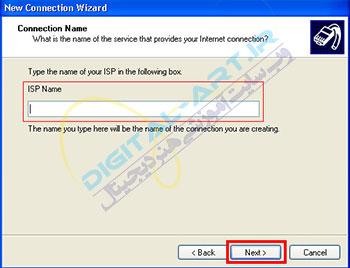سلام دوستان.ببخشيد من adsl دارم .. ويندوزم ايكس پي هست....كنار ساعت هم عكس دو مانيتور كه يه ضربدر روش هست ، وجود داره
وقتي مودم رو روشن ميكنم خودكار اون دو مانيتوره ضربدرش برداشته ميشه و به اينترنت وصل ميشه ... ميخوام اينطوري نباشه يعني من مودم رو روشن كنم و هر وقت دلم خواست روي يه كانكشن كليك كنم تا به نت وصل شه... البته قبلا اينطوري بود
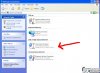
همون جايي كه من فلش زدم قبلا دوبار كليك ميكردم ( يا كليك راست ميكردم و Enbled را ميزدم) به نت وصل ميشد..
اما الان خراب شده يعني الان كه به نت وصلم ،ميرم رو همون قسمت Disable رو ميزنم اين خطاي زير روميده::

الان بايد چيكار كنم كه مثل اينترنت دايال آپ با كانكشن وصل شه؟؟؟
وقتي مودم رو روشن ميكنم خودكار اون دو مانيتوره ضربدرش برداشته ميشه و به اينترنت وصل ميشه ... ميخوام اينطوري نباشه يعني من مودم رو روشن كنم و هر وقت دلم خواست روي يه كانكشن كليك كنم تا به نت وصل شه... البته قبلا اينطوري بود
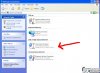
همون جايي كه من فلش زدم قبلا دوبار كليك ميكردم ( يا كليك راست ميكردم و Enbled را ميزدم) به نت وصل ميشد..
اما الان خراب شده يعني الان كه به نت وصلم ،ميرم رو همون قسمت Disable رو ميزنم اين خطاي زير روميده::
الان بايد چيكار كنم كه مثل اينترنت دايال آپ با كانكشن وصل شه؟؟؟